用Word查找替换指定颜色的文字
这个功能在Word2000、2003、2007版本中都可以用。下面我们以Word2007版本为例,去除文本中的白色文字。
1.打开需要替换的文档,在“开始”选项卡中选择“替换”。
2.将白色文字拷贝到“查找内容”后面的文本框中。注意不要清除格式,保留原来的格式。
3 . 点击“格式”按钮。
4.选择“字体”。
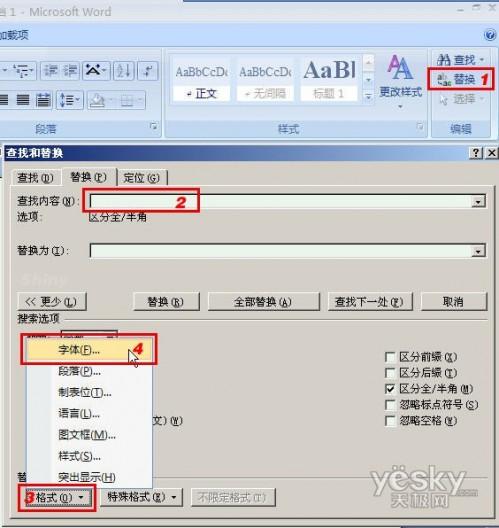
如果你的“查找和替换”对话框没有这些选项,不要着急,点击“更多”按钮就可以。如下图。

电脑教程
进入“查找字体”对话框,在“字体颜色”中选择白色即可。如果备选颜色中没有白色,就点击“其他颜色”,选择白色即可。
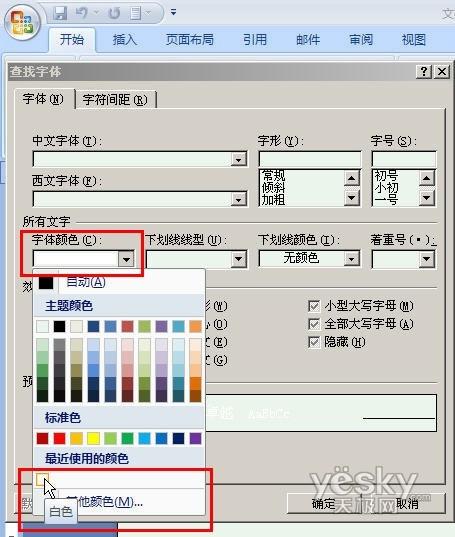
“确定”后回到替换窗口,现在查找内容的格式显示为“字体颜色:白色”,在“替换为”后面的文本框中输入你需要修改的文本即可。这里我们是要去除白色文本,所以保持空白。设置好以后,单击“全部替换”。
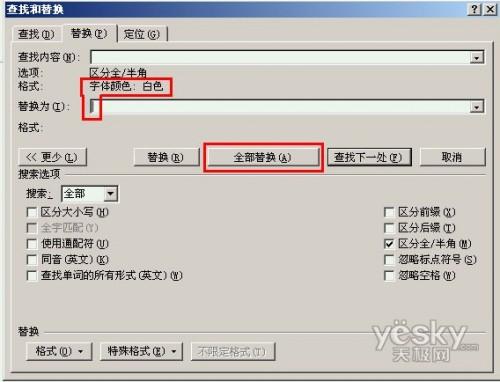
经过上面的操作,我们就能轻松将文档中的白色文字全部去掉。
这种方法可以运用在很多地方,比如大家在复制一些网页信息的时候,会发现复制的内容里面包含包含一些诸如“■●□&%(×”之类的干扰码,通常这些干扰码都是和网页的底色一致的,在网页上看不出来,复制粘贴出来就出现了。这时我们就可以将网页文本复制粘贴到Word中(注意保持文本字色格式),用上面介绍的方法轻松去除干扰码。
您可能感兴趣的文章
- 09-02office2016永久激活密钥从哪里找 永久激活office2016的方法(亲测可以正常激活)
- 09-02Office2016激活秘钥有哪些?Office2016最新激活密钥分享
- 09-02如何激活office 2016?激活office 2016的方法
- 09-02WPS Office2016怎么激活?WPS2016序列号+激活步骤
- 09-02office2016怎么激活密钥?-office2016怎么安装?
- 09-02Office 2016安装与激活详细步骤指南
- 08-11Office365和Office2021有何区别?Office365和2021的区别介绍
- 08-11office365和2016区别哪个好?office365和2016区别详细介绍
- 08-11怎么看office是永久还是试用?office激活状态查看方法教学
- 08-11Office产品密钥在哪里查找?买电脑送的office激活码查看方法


阅读排行
- 1office2016永久激活密钥从哪里找 永久激活office2016的方法(亲测可以正常
- 2Office2016激活秘钥有哪些?Office2016最新激活密钥分享
- 3如何激活office 2016?激活office 2016的方法
- 4WPS Office2016怎么激活?WPS2016序列号+激活步骤
- 5office2016怎么激活密钥?-office2016怎么安装?
- 6Office 2016安装与激活详细步骤指南
- 7Office365和Office2021有何区别?Office365和2021的区别介绍
- 8office365和2016区别哪个好?office365和2016区别详细介绍
- 9怎么看office是永久还是试用?office激活状态查看方法教学
- 10Office产品密钥在哪里查找?买电脑送的office激活码查看方法
推荐教程
- 07-012025最新office2010永久激活码免费分享,附office 2010激活工具
- 11-30正版office2021永久激活密钥
- 11-25怎么激活office2019最新版?office 2019激活秘钥+激活工具推荐
- 11-22office怎么免费永久激活 office产品密钥永久激活码
- 11-25office2010 产品密钥 永久密钥最新分享
- 07-01怎么免费获取2025最新office2016专业增强版永久激活密钥/序列号
- 11-30全新 Office 2013 激活密钥 Office 2013 激活工具推荐
- 11-22Office2016激活密钥专业增强版(神Key)Office2016永久激活密钥[202
- 07-01office365怎么永久激活?2025.5最新office,office365序列号推荐
- 07-092025年最新office365激活码 office365永久激活密钥key分享






